Samsung Galaxy Note8/S8: So installieren Sie die APK-Datei

Wir zeigen Ihnen, wie Sie APK-Dateien auf Ihrem Samsung Galaxy S8 oder Note8 Smartphone installieren.

Schließen Sie das Samsung Galaxy Note8 an einen Fernseher an und genießen Sie alle Inhalte Ihres Telefons auf einem größeren Bildschirm.
Wenn Sie einen Fernseher haben, der eine Miracast-Verbindung unterstützt, haben Sie bereits alles, was Sie brauchen, um den Bildschirm von Ihrem Note 8 auf den Fernseher zu spiegeln. Jeder Fernseher verbindet sich anders. Sehen Sie in der Dokumentation zu Ihrem jeweiligen Fernseher nach, wie Sie ein Gerät über Miracast verbinden.
Wenn Ihr Fernseher Miracast nicht unterstützt, können Sie eine Set-Top-Box verwenden, die Miracast unterstützt. Die am häufigsten verwendeten sind die und . Sie können auch eine .
Nachdem Sie sichergestellt haben, dass Ihr Fernseher oder Gerät für den Videoempfang eingerichtet ist, schließen Sie Ihren Fernseher wie folgt an das Note 8 an:
Wischen Sie mit zwei Fingern von der Spitze des Note8-Bildschirms nach unten.
Wischen Sie nach links und wählen Sie die Option „ Smart View “.
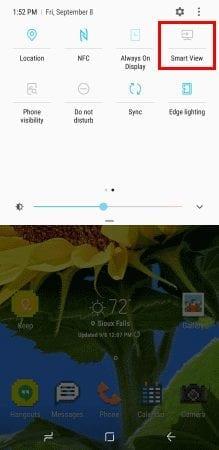
Wählen Sie das Gerät aus, mit dem Sie eine Verbindung herstellen möchten.
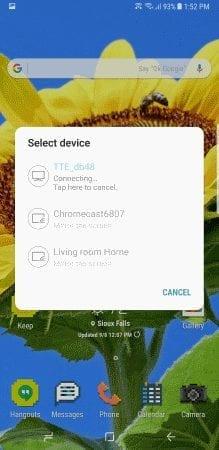
Nach der Auswahl beginnt der Bildschirm sofort mit der Spiegelung.
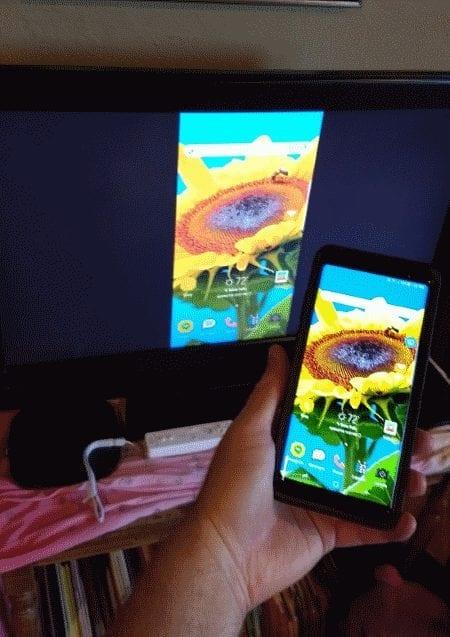
Sie können ein erhalten und es mit dem Note 8 verwenden, um drahtlos Inhalte an Ihren Fernseher zu senden.
Stellen Sie sicher, dass Chromecast und Note8 mit demselben WLAN verbunden sind.
Installieren Sie die Google Home-App auf dem Note8.
Folgen Sie dem Assistenten, um Ihr Gerät mit Ihrem Fernseher einzurichten.
Apps wie Netflix und YouTube verfügen jetzt über eine Schaltfläche „ Cast “  in der App, mit der Sie das Video an Chromecast und TV senden können.
in der App, mit der Sie das Video an Chromecast und TV senden können.
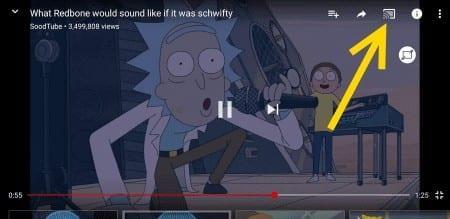 Wenn Sie alles auf dem Gerät spiegeln möchten, öffnen Sie die Google Home App, wählen Sie
Wenn Sie alles auf dem Gerät spiegeln möchten, öffnen Sie die Google Home App, wählen Sie  und dann „ Bildschirm/Audio übertragen “.
und dann „ Bildschirm/Audio übertragen “.
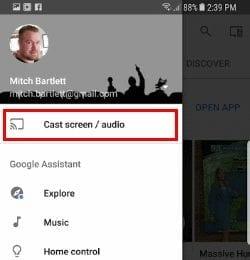
Verbinden Sie a mit dem USB-Anschluss Ihres Telefons.
Schließen Sie ein Standard-HDMI-Kabel zwischen dem Adapter und dem Fernseher an und schon kann es losgehen.
Wir zeigen Ihnen, wie Sie APK-Dateien auf Ihrem Samsung Galaxy S8 oder Note8 Smartphone installieren.
Wir zeigen Ihnen, wie Sie die USB-Debugging-Einstellung auf dem Samsung Galaxy S8 oder Note 8 Smartphone ein- oder ausschalten.
Auswerfen und Einlegen der SIM-Karte und des SD-Kartenfachs auf dem Samsung Galaxy Note 8-Smartphone.
Wenn Sie versehentlich die falsche Taste drücken, z.
Wir bieten einige Optionen, damit das Samsung Galaxy S8 oder Note 8 Sie nicht mehr stört, indem Sie Wörter automatisch korrigieren.
So legen Sie den standardmäßigen und individuellen Kontaktklingelton für Textnachrichten auf dem Samsung Galaxy Note 8 und S8 Smartphone fest.
Beheben Sie ein Problem, bei dem Ihr Samsung Galaxy-Smartphone oder -Tablet Tippen auf dem Bildschirm registriert, wenn Sie nicht darauf tippen.
Wir zeigen Ihnen zwei Möglichkeiten, wie Sie einen Screenshot auf dem Samsung Galaxy Note8 Smartphone machen können
So schalten Sie das Edge-Schnellmenü auf dem Samsung Galaxy Note8 oder S8 Smartphone ein oder aus.
Erfahren Sie, wie Sie die Tasten und Sprachbefehle mit dem Samsung Galaxy S8- und Note8-Headset verwenden.
So schalten Sie die Bixby-Funktion auf den Smartphones Samsung Galaxy Note8 und Galaxy S8 ein.
So sperren und entsperren Sie Telefonnummern auf Ihrem Samsung Galaxy S8- oder Note 8-Smartphone.
So laden Sie das Samsung Galaxy S8 und Note8 Smartphone drahtlos auf.
So führen Sie einen Soft- oder Hard-Reset auf dem Samsung Galaxy Note 8 durch.
Wir zeigen Ihnen, wie Sie den Splitscreen-Multi-Window-Modus auf dem Samsung Galaxy Note 8 Smartphone nutzen.
So leiten Sie eine Textnachricht vom Samsung Galaxy Note8-Smartphone weiter.
Wählen Sie mit dieser einfachen Einstellung, ob die Kamera-App Videos und Bilder im Speicher Ihres Samsung Galaxy S8 oder Note8 für die SD-Karte speichert.
Wir zeigen Ihnen drei Möglichkeiten, wie Sie Ihr Samsung Galaxy Note8 Smartphone in den Silent Mode schalten können.
In diesem Tutorial erfahren Sie, wie Sie Ihr Samsing Galaxy S8- oder Note 8-Smartphone im abgesicherten Modus starten und aussteigen.
So aktivieren und deaktivieren Sie die Bildschirmdrehung auf dem Samsung Galaxy Note 8-Smartphone.
Facebook-Geschichten machen viel Spaß. Hier erfahren Sie, wie Sie eine Story auf Ihrem Android-Gerät und Computer erstellen können.
Erfahren Sie, wie Sie nervige automatisch abspielende Videos in Google Chrome und Mozilla Firefox mit diesem Tutorial deaktivieren.
Lösen Sie ein Problem, bei dem das Samsung Galaxy Tab S8 auf einem schwarzen Bildschirm feststeckt und sich nicht einschalten lässt.
Möchten Sie E-Mail-Konten auf Ihrem Fire-Tablet hinzufügen oder entfernen? Unser umfassender Leitfaden führt Sie Schritt für Schritt durch den Prozess und macht es schnell und einfach, Ihre E-Mail-Konten auf Ihrem Lieblingsgerät zu verwalten. Verpassen Sie nicht dieses unverzichtbare Tutorial!
Ein Tutorial, das zwei Lösungen zeigt, wie Sie dauerhaft verhindern können, dass Apps beim Start auf Ihrem Android-Gerät gestartet werden.
Dieses Tutorial zeigt Ihnen, wie Sie eine SMS von einem Android-Gerät mit der Google Nachrichten-App weiterleiten.
Haben Sie ein Amazon Fire und möchten Google Chrome darauf installieren? Erfahren Sie, wie Sie Google Chrome über eine APK-Datei auf Kindle-Geräten installieren können.
So aktivieren oder deaktivieren Sie die Rechtschreibprüfung in Android OS.
Erfahren Sie verschiedene Methoden, um Apps auf dem Amazon Fire Tablet herunterzuladen und zu installieren, indem Sie diesem mühelosen und schrittweisen Leitfaden folgen!
Als Samsung seine neue Reihe von Flaggschiff-Tablets vorstellte, gab es viel Aufregung. Das Galaxy Tab S9 und S9+ bieten nicht nur die erwarteten Upgrade

























